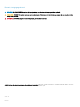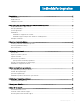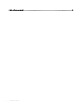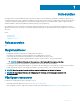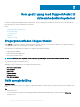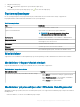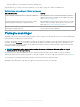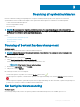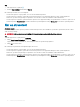Users Guide
Trin
1 Åbn SupportAssist, og klik på .
2 På isen Scan hardware skal du klikke på Kør nu.
Når scanningen er udført, vises en af følgende:
• Hvis der ikke registreres noget problem, vises en relevant meddelelse på isen.
• Hvis der registreres et problem, og det kræver automatisk oprettelse af en supportanmodning, sker dette, optimeringsiserne
deaktiveres, og siden med oplysninger om problemer vises. Derudover sendes en meddelelse til din it-administrator.
• Hvis der registreres et problem, og det ikke kræver oprettelse af en supportanmodning, vises problemtitlen over iserne, og der vises en
meddelelse på isen Scan hardware. Derudover deaktiveres optimeringsiserne. Klik på Spring over for at aktivere optimeringslerne.
Kør en stresstest
Om denne opgave
En stresstest hjælper med at registrere problemer i hardwarekomponenter, såsom bundkortet, optiske drev og kameraet, der alle scannes
under en hurtig scanning.
ADVARSEL: Under en stresstest ser du muligvis blinken på skærmen og kan måske ikke bruge systemet.
Trin
1 Åbn SupportAssist, og klik på fanen Fejlnding.
2 Klik på Jeg vil scanne hele min pc og derefter på Start.
SupportAssist viser en meddelelse om, at du skal gemme dine ler og lukke alle programmer.
3 Klik på OK for at køre testen.
Når scanningen er gennemført, kan følgende muligvis observeres:
• Hvis der ikke registreres noget problem, vises en relevant meddelelse på isen.
• Hvis der registreres et problem, og det kræver automatisk oprettelse af en supportanmodning, sker dette, optimeringsiserne
deaktiveres, og siden med oplysninger om problemer vises. Derudover sendes en meddelelse til din it-administrator.
• Hvis der registreres et problem, og det ikke kræver oprettelse af en supportanmodning, vises problemtitlen over iserne, og der vises en
meddelelse på isen Scan hardware. Derudover deaktiveres optimeringsiserne. Klik på Spring over for at aktivere optimeringslerne.
10
Scanning af systemhardwaren